- 系统
- 教程
- 软件
- 安卓
时间:2021-05-12 来源:u小马 访问:次
星际争霸是一款不错的即使战略游戏,吸引了不少伙伴们玩,那么接下来小编就来讲解星际争霸设置中文的攻略,相信一定可以帮助到有需要的朋友。
星际争霸设置中文的攻略
1、打开星际争霸

2、进入星际争霸游戏页面
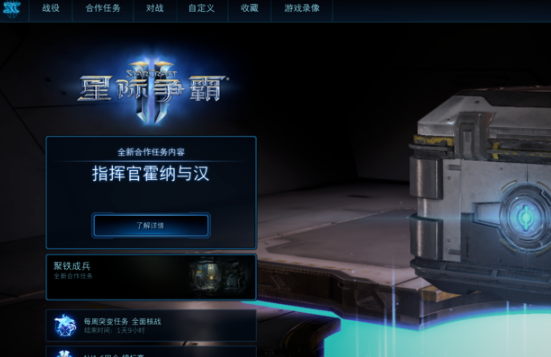
3、在游戏页面,点击右下角小电脑图标。

4、点击右下角小电脑图标之后,弹出选择框,在选择框中点击设置选项。
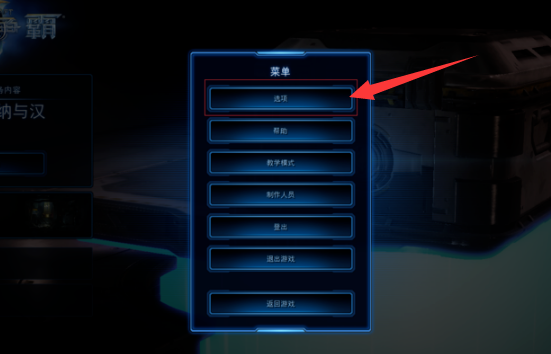
5、选择语言和地区并且将“文字语言”“对话和动画语言” 切换为简体中文。
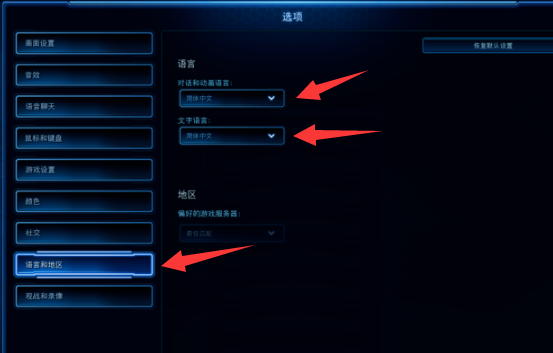
以上这里为各位分享了星际争霸设置中文的攻略。更多资讯教程请关注u小马。





